AE毛毛虫爬行动画怎么制作?想必很多朋友都很好奇吧,下面小编就为大家带来AE毛毛虫爬行动画制作方法,有需要的可以来了解了解哦。
AE毛毛虫爬行动画怎么制作?AE毛毛虫爬行动画制作方法
打开AE软件,命名毛毛虫爬行小动效,调整相应的参数。
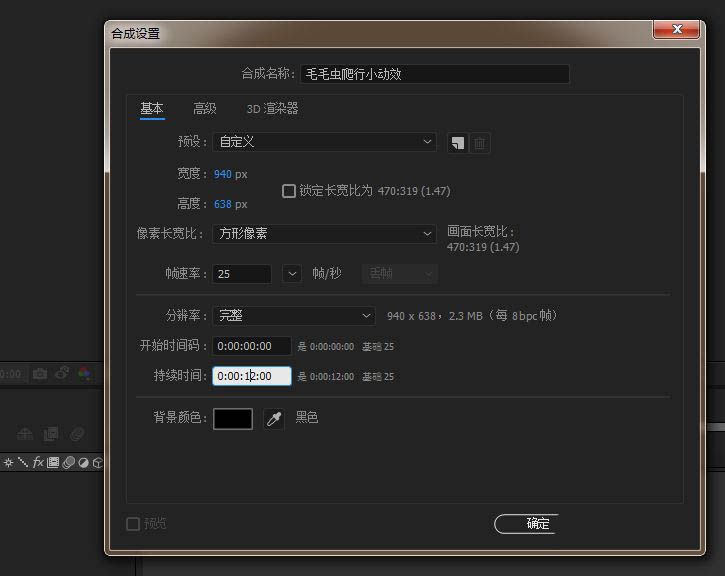
新建一个纯色层,颜色设置为泥土的颜色,调整位置,作为毛毛虫爬行的地面。
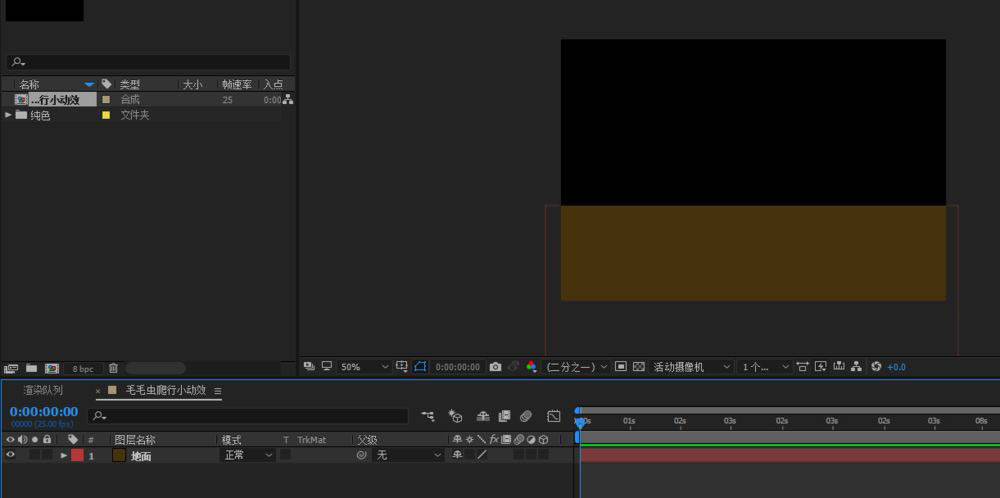
用钢笔工具画一条只描边不填充的直线,然后将描边的线段端头,选择为圆头端点。
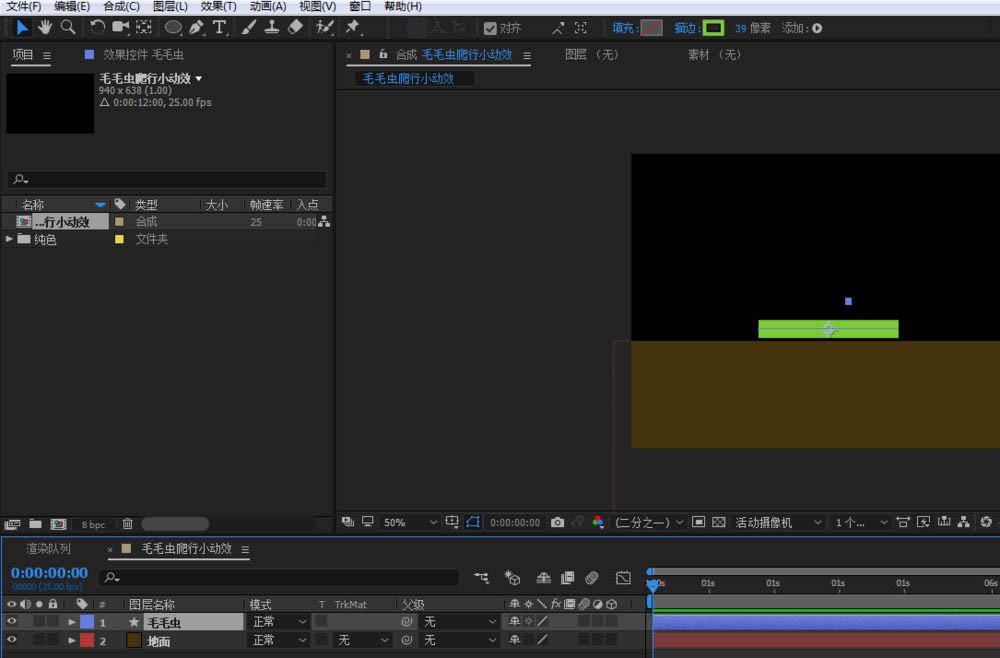
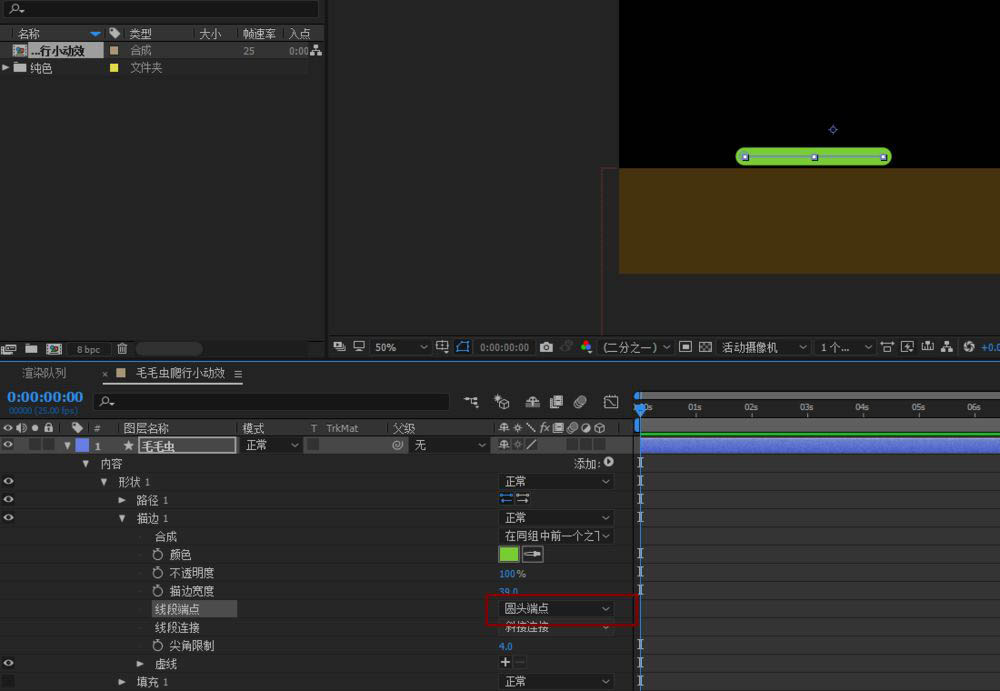
然后用椭圆工具,按住shift键画一个小正圆,给毛毛虫做个可爱的小眼睛,将小眼睛的父级设置为毛毛虫。
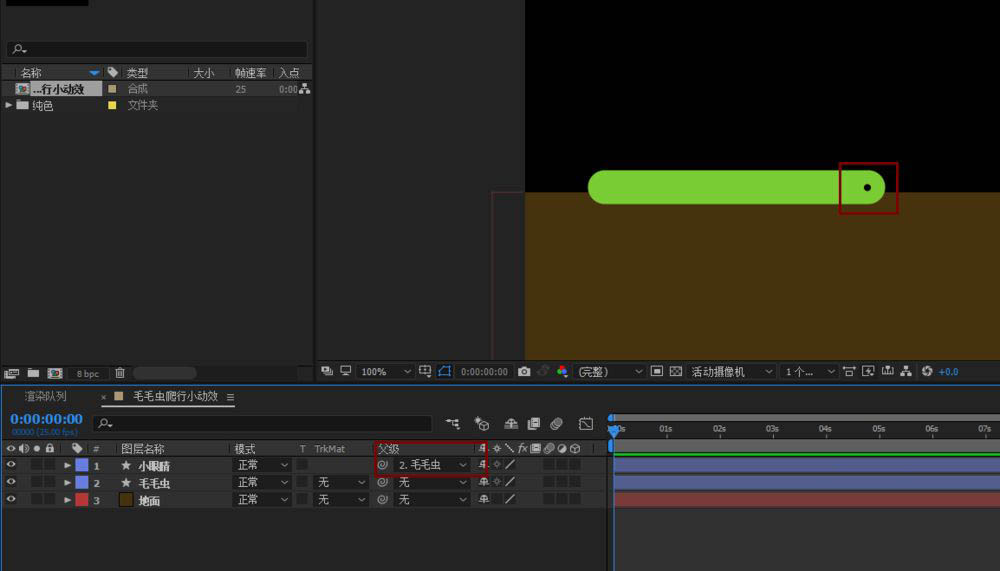
给毛毛虫的位置和路径K关键帧,完成一个身体爬行前进的效果。路径用钢笔工具去调整一个弯曲的效果。
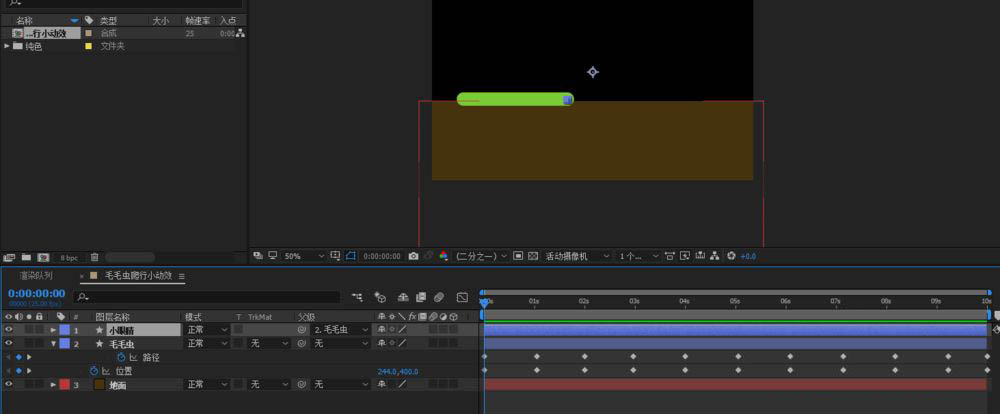
选中毛毛虫,ctrl+d复制一层,给毛毛虫做一个阴影效果,调整颜色,位置和缩放,跟着毛毛虫的爬行路径K关键帧,最后选中所有关键帧,按下F9,来一个缓动。
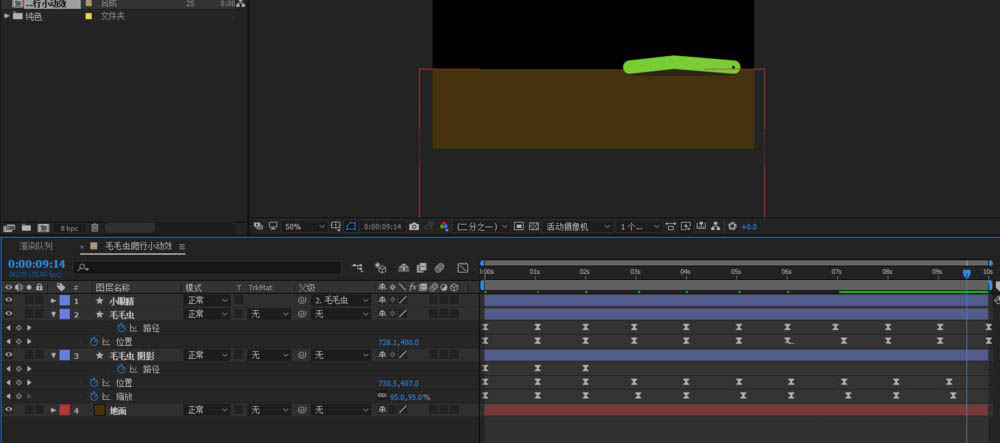
谢谢大家的阅读这篇AE毛毛虫爬行动画制作方法,希望本文能帮助到大家!更多精彩教程请关注华军下载!











